Windows Azure WebサイトとWebMatrix 3で楽チン構築・管理:無料で始めるクラウドCMS構築超入門(4/4 ページ)
AzureWebサイトの管理
これまで開発/発行と行ってきたが、Windows Azure上に配置したWebサイトの管理は基本的に「Windows Azure 管理ポータル」(以下、管理ポータル)より行うことになる。
この節では、簡単に管理ポータル上で行えることについて記載しておこう。
ダッシュボード
[ダッシュボード]タブではAzureWebサイトの簡単なメトリックや現在のCPU時間使用量、サイトのURLやFTP接続のための情報など全般的な概要を知ることができる。
監視
[監視]タブでは、ダッシュボードより詳細なメトリックを参照できる。メトリックの追加なども可能だ。
構成
[構成]タブではAzureWebサイトに関連するアプリの設定を行える。.NET FrameworkやPHPのバージョン指定、WebSocketの有効化、カスタムドメイン名やアプリ・ログに関する設定、またIISで利用する「Web.config」のアプリ設定部分の編集などが可能だ。データベースへの接続文字列などもこのページで変更できる。
スケール
[スケール]タブではAzureWebサイトの動作モードを変更できる。また、「共有」および「標準」モードの場合はインスタンス数の増減や、CPU負荷や時間に応じてインスタンス数を増減するオートスケールの設定ができる。
補足
[スケール]タブのオートスケールの設定は2013年11月現在、プレビュー機能である
リンク済みリソース
[リンク済みリソース]タブでは、Webサイトに関連する「Windows Azure ストレージ」やSQLデータベース、MySQLデータベースなどをひも付けることができる。リンク済みリソースとして関連付けることで、Webサイトとリソースの関連性を明確化し、ダッシュボード上でSQLデータベースのデータベース・サイズを把握したりすることが可能だ。
継続的なインテグレーションなどの中心はWebMatrix 3で行えるが、Webサイトの稼働状況などは管理ポータルでの操作がメインとなるので、理解を深めておいた方が良いだろう。
オープンソースな環境にも
Web開発環境としてのWebMatrix 3と、すぐに使えるPaaS、AzureWebサイトはいかがだったろうか?
HTML5や昨今のCSS事情、それにPHPやNode.jsなどオープンな環境もまとめて開発できるWebMatrix 3は、さまざまな人により良い開発体験をもたらし、さらにAzureWebサイトを活用することで、より多くの人へ成果を素早く届けることが可能だ。
もちろん開発だけではなく、すでに多数存在するWebアプリをテンプレートとして活用できることもお分かりいただけたことだろう。
本稿は、あくまでこれらエコシステムの導入部にすぎないが、読者の皆さまには、これを機会に素晴らしきWebの世界を堪能していただければ幸いだ。
関連記事
- Windows Azure Webサイト入門:新規サイトが素早く立ち上げられるWindows Azure Webサイト
10個まで無償でマルチテナント型の新PaaSサービスとは? その特徴や、従来のWebロールとの違い、その使い方を一通り説明する
Copyright © ITmedia, Inc. All Rights Reserved.

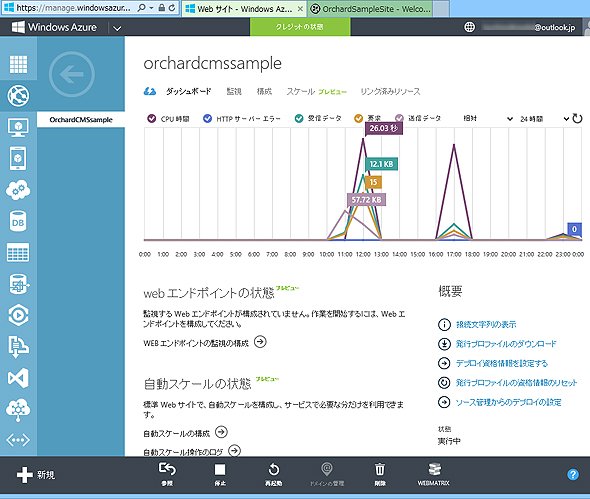 図21 ダッシュボードタブ
図21 ダッシュボードタブ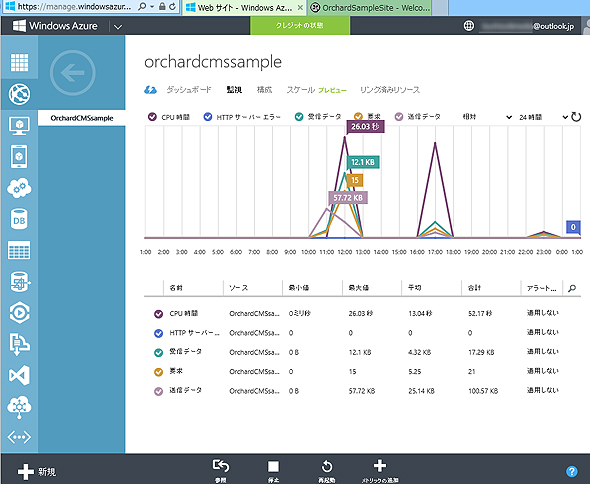 図22 監視タブ
図22 監視タブ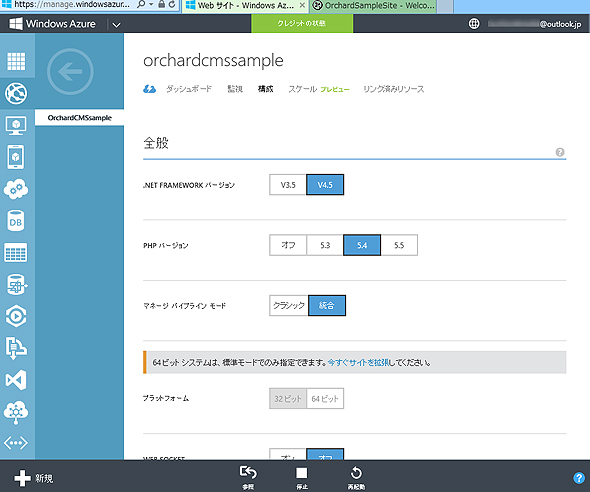 図23 構成タブ
図23 構成タブ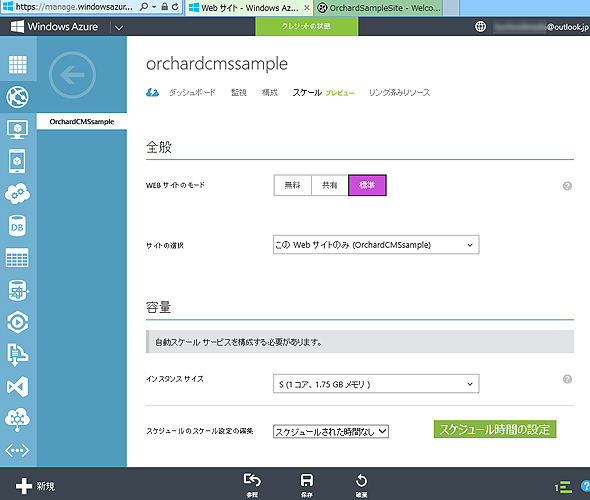 図24 スケールタブ
図24 スケールタブ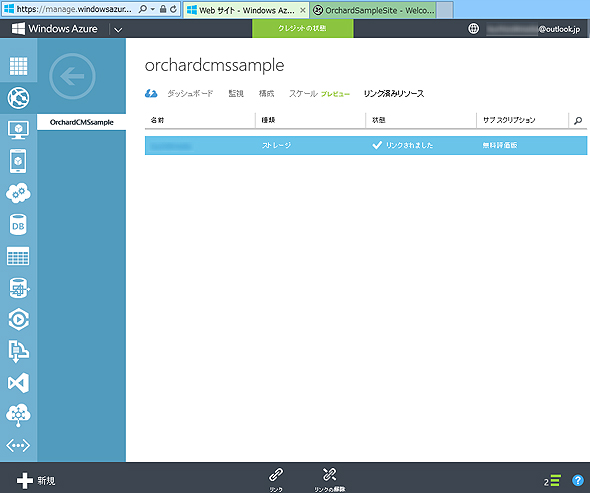 図25 リンク済みリソースタブ
図25 リンク済みリソースタブ



